Garmin GPSMAP 276C: НАЧАЛО РАБОТЫ
НАЧАЛО РАБОТЫ: Garmin GPSMAP 276C
НАЧАЛО РАБОТЫ
Модель GPSMAP 276C представляет собой универсальный цветной карт-
плоттер и автомобильный навигатор, предназначенный для использова-
ния на суше и на море. Это портативное устройство оснащено TFT-дис-
плеем (256 цветов), обеспечивающим отличное изображение даже при
ярком солнечном свете. Встроенная базовая карта прибора и функция
автоматического расчета маршрутов помогут Вам легко добраться до
пункта назначения.
:
1. TFT-дисплей (256 цветов) с подсветкой.
2. Антенна.
3. Клавиатура с подсветкой для использования в ночное время.
1. На время хранения прибора антенна опускается вниз. Для приема спут-
никовых сигналов антенна должна быть поднята (как показано на рис.)
2. Отделение для аккумуляторной батареи. Для замены аккумулятора
нажмите на защелку и откройте дверцу. Более подробную информацию о
литиево-ионной аккумуляторной батарее Вы можете найти в Приложении.
3. Коннектор для подключения внешнего источника питания (под защит-
ной крышкой).
12
GPSMAP 276C Руководство пользователя
4. USB-коннектор (под защитной крышкой).
5. Порт для дополнительного картриджа данных.
6. Серийный номер.
Функции кнопок
– служит для увеличения масштаба, чтобы Вы могли видеть
меньшую область карты с большим числом деталей.
– служит для уменьшения масштаба, чтобы Вы могли видеть
большую область карты с меньшим количеством деталей.
– используется для прокручивания последовательности
основных страниц и возврата со страницы подменю. Нажмите и удер-
живайте в нажатом положении более 1 секунды для вызова окна выбора
режима (Вы можете использовать автомобильный или морской режим).
– служит для прокручивания последовательности основных
страниц в обратном порядке, а также для восстановления предыдущего
значения в поле ввода данных или отмены ненужной операции.
– предназначена для выбора выделенной опции
меню. При вводе данных эта кнопка позволяет Вам начать ввод и затем
принять выбранные значения. Если эта кнопка нажата и удерживается в
нажатом положении более 1 секунды, то Ваше текущее местоположение
будет отмечено путевой точкой.
GPSMAP 276C Руководство пользователя
13
– служит для просмотра опций текущей страницы. Для
вызова главного меню нужно дважды нажать на кнопку MENU.
– используется для вызова навигационного меню.
Если Вы находитесь в морском режиме, то при удерживании этой кнопки
в нажатом положении более 1 секунды будет активизирована функция
«человек за бортом» (МОВ). Если же Вы находитесь в автомобильном
режиме, то при удерживании кнопки NAV/MOB в нажатом положении на
экране появится страница следующего поворота, и Вы услышите голосо-
вое сообщение.
– позволяет провести поиск путевых точек пользователя,
городов, интересных объектов, учреждений и т.д.
– нажмите и удерживайте в нажатом положении более 1
секунды для включения и выключения устройства. При кратковременном
нажатии используется для регулировки подсветки экрана и громкости
внешнего динамика.
(кнопка со стрелками) – используется для выбора (вы-
деления) опций меню и ввода данных. Управляет перемещением курсора
по странице карты.
14
GPSMAP 276C Руководство пользователя

Зарядка аккумулятора прибора GPSMAP 276C
Перед использованием прибора может возникнуть необходимость в зарядке
аккумуляторной батареи. Для этого Вам нужно подключить устройство к
внешнему источнику питания. Вы можете использовать прибор во время
зарядки.
Для зарядки прибора:
1. Снимите крышку, закрывающую коннектор для подключения
внешнего источника питания, расположенный на задней стороне
устройства.
2. Совместив выемки коннектора, вставьте разъем в коннектор до упора.
3. Подключите 12-вольтовый адаптер в любую розетку переменного
тока или в автомобильный прикуриватель, если Вы используете
адаптер прикуривателя. Убедитесь, что кабель адаптера не мешает
управлению автомобилем.
4. Процесс зарядки начнется, как только будет подано питание. Вы можете
использовать прибор во время зарядки. Аккумулятор зарядится быстрее,
если устройство находится в специальном режиме зарядки (см. ниже).
Информация о режиме зарядки
При подключении прибора GPSMAP 276C к внешнему источнику питания
устройство автоматически включается. Если в приборе имеется аккуму-
ляторная батарея, нуждающаяся в подзарядке, то этот аккумулятор будет
заряжаться от внешнего источника питания во время работы устройства.
GPSMAP 276C Руководство пользователя
15

Если Вы не собираетесь использовать прибор, но хотели бы зарядить
аккумулятор, то Вам следует перевести устройство в специальный режим
зарядки. Подключите навигатор к внешнему источнику питания. Нажмите
на кнопку POWER и удерживайте ее в нажатом положении. Устройство не
отключится, а перейдет в режим зарядки (см. рис. справа).
ВНИМАНИЕ: В режиме зарядки устройство потребляет неболь-
шое количество энергии от батареи автомобиля/ судна. Чтобы
не допустить разрядку бортовой батареи, отключите внешний
кабель питания от прибора GPSMAP 276C, если не собираетесь
пользоваться устройством в течение нескольких дней.
После длительной эксплуатации литиево-ионная аккумуляторная
батарея прибора может плохо держать заряд. В этом случае Вы должны
обратиться в компанию Garmin или к Вашему дилеру и заказать новый
аккумулятор.
16
GPSMAP 276C Руководство пользователя

Включение прибора GPSMAP 276C
После того, как Вы включите Ваш новый прибор GPSMAP 276C в первый
раз, приемник должен будет собрать спутниковые данные и определить
свое текущее местоположение. Для обеспечения нормальной инициали-
зации устройство поставляется с завода в режиме AutoLocate, что поз-
воляет приемнику определить свои координаты в любой точке земного
шара. Перед включением прибора убедитесь, что антенна поднята вверх,
как это показано на рис. на стр. 1. Для возможности приема спутниковых
сигналов навигатор должен иметь беспрепятственный обзор неба.
Для включения и выключения прибора GPSMAP 276C:
1. Нажмите на красную кнопку POWER и удерживайте ее в нажатом
положении. После включения устройства Вы услышите звуковой
сигнал, и на экране появится страница с предупреждением/ ин-
формацией.
2. Для перехода к следующей странице нажмите на кнопку ENTER/MARK.
3. Для отключения прибора GPSMAP 276C снова нажмите на красную
кнопку POWER и удерживайте ее в нажатом положении.
Инициализация прибора GPSMAP 276C
После включения устройства GPSMAP 276C приемник начнет поиск спутни-
ков. На расчет местоположения может уйти несколько минут. Во время по-
иска спутников в верхней части экрана будет показано сообщение “Acquiring
Satellites”. С помощью позиции “GPS” главного меню Вы можете просмот-
GPSMAP 276C Руководство пользователя
17
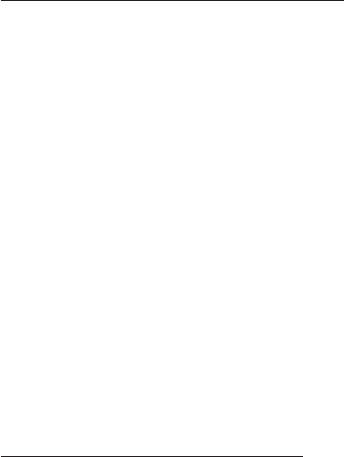
реть экран с индикаторами мощности сигнала каждого спутника (номера
спутников показаны под соответствующими столбиками мощности).
Процесс поиска спутника разбит на три этапа:
• Столбики мощности спутникового сигнала не показаны – приемник
ведет поиск указанных спутников.
• Пустые столбики мощности спутникового сигнала – приемник
нашел указанные спутники и занимается сбором данных.
• Закрашенные столбики мощности спутникового сигнала – прием-
ник собрал все необходимые данные, и указанные спутники готовы
к использованию.
После того, как приемник соберет информацию как минимум от трех
спутников, на экране появится сообщение “Ready to Navigate” (готов к
навигации). Устройство автоматически перейдет к странице карты.
Настройка подсветки и громкости
Вы можете отрегулировать подсветку для обеспечения оптимальных
условий видимости изображения на экране.
Для настройки уровня подсветки экрана:
1. Нажмите на кнопку POWER и сразу же ее отпустите.
18
GPSMAP 276C Руководство пользователя

2. Для увеличения уровня яркости используйте стрелку ВВЕРХ, а для
уменьшения – стрелку ВНИЗ.
3. Нажмите на кнопку ENTER/MARK или QUIT, чтобы закрыть окно
настройки подсветки/ громкости.
Если Вы используете прибор GPSMAP 276C вместе с дополнительным
внешним динамиком и 12/24 В адаптером, то Вы можете отрегулировать
уровень громкости динамика.
Для настройки уровня громкости динамика:
1. Нажмите на кнопку POWER и сразу же ее отпустите.
2. Для увеличения уровня громкости используйте стрелку ВПРАВО, а
для уменьшения – стрелку ВЛЕВО.
3. Нажмите на кнопку ENTER/MARK или QUIT, чтобы закрыть окно
настройки подсветки/ громкости.
Определения
Современная клавиатура прибора GPSMAP 276C обеспечивает быстрый и
удобный ввод данных и выбор навигационных опций. В данном руководс-
тве пользователя Вас часто будут просить нажать ту или иную клавишу или
выделить поле на экране. Под нажатием кнопки понимается кратковременное
нажатие. Если клавишу необходимо удерживать в нажатом положении для
GPSMAP 276C Руководство пользователя
19
активизации ее вторичной функции, то об этом обязательно будет сообщено.
Для выделения полей на экране используется кнопка со стрелками (ARROW
KEYPAD). Выбранное поле будет показано желтым цветом. В данном руководс-
тве пользователя мы часто будем ссылаться на следующие определения:
– Выделенная область экрана, которую можно перемещать вверх/
вниз/вправо/влево с помощью кнопки со стрелками для выбора отдельных
полей. Перемещение курсора в нужное место позволяет Вам прокрутить спи-
сок или начать ввод данных. Положение курсора отмечается желтым цветом.
– Место на странице для ввода и индикации данных или опции. Для
начала ввода данных или выбора опции необходимо переместить курсор
в нужное поле (с помощью кнопки со стрелками).
– Аналогична «полю». Для выбора действия, соот-
ветствующего данной кнопке, совместите курсор с выбранной кнопкой и
нажмите на кнопку ENTER/MARK.
– При просмотре длинного списка, который не может
быть размещен на одной странице, вдоль правой части экрана будет показа-
на линейка прокрутки. Положение этой линейки позволяет определить, какая
часть списка показана в данный момент на экране. Высота линейки отражает
количество позиций в списке. Для прокрутки списка используйте стрелку
ВВЕРХ/ВНИЗ.
20
GPSMAP 276C Руководство пользователя

– Выбранный системой формат, встроенный
в память устройства, который будет использоваться в том случае, если
пользователь не выберет другую настройку. Например, настройка единиц
измерения скорости по умолчанию – «узлы», но пользователь может изме-
нить эту настройку на «мили в час» или «километры в час». После измене-
ния новая настройка будет сохранена до тех пор, пока не будет сделано
еще одно изменение или не будет выбрана опция меню “Restore Defaults”
(восстановить настройки по умолчанию).
Выбор опций и ввод данных
Чтобы настроить прибор GPSMAP 276C в соответствии с Вашими тре-
бованиями, Вам необходимо выбирать и активизировать опции, а также
вводить данные. Для этого нужно перемещать курсор (т.е., выделять или
выбирать опции из списка или поля на экране). Для выбора опций, ввода
названий и чисел в поля данных, а также для активизации введенных
данных используется кнопка ENTER/MARK и кнопка со стрелками.
Для выбора и активизации опции:
1. Находясь на любой странице, нажмите на кнопку MENU. На экране
появится меню опций, представляющее собой список дополни-
тельных функций, предусмотренных для данной страницы.
2. С помощью кнопки со стрелками переместите курсор вверх, вниз,
влево или вправо и выделите нужную опцию меню.
GPSMAP 276C Руководство пользователя
21
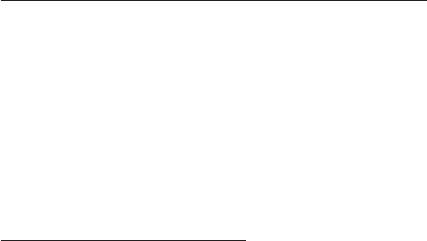
3. Для активизации выбранной опции нажмите на кнопку ENTER/
MARK. В некоторых случаях после этого на экране появится
дополнительное окно с опциями. Выберите нужную опцию и снова
нажмите на кнопку ENTER/MARK.
Для выхода из меню или возврата к предыдущей настройке нажмите на
кнопку QUIT.
Кнопка QUIT позволяет Вам двигаться назад по выполненным шагам.
Повторно нажимая на кнопку QUIT, Вы можете вернуться к основной
странице, с которой Вы начали.
Для выбора и активизации кнопки, показанной на экране:
1. Находясь на экране, на котором показаны кнопки, выделите нуж-
ную кнопку с помощью ARROW KEYPAD (кнопки со стрелками).
2. Нажмите на кнопку ENTER/MARK.
Чтобы попрактиковаться во вводе данных, попробуйте отметить путевую
точку и изменить ее название.
Для создания путевой точки в Вашем текущем местоположении нажмите
на кнопку ENTER/MARK и удерживайте ее в нажатом положении до тех пор,
пока на экране не появится страница новой путевой точки (“New Waypoint”).
Для ввода данных в поле данных:
1. С помощью кнопки со стрелками выделите нужное поле данных и на-
жмите на кнопку ENTER/MARK для активизации выбранного поля.
2. Используя кнопку со стрелками, введите нужные данные. С по-
22
GPSMAP 276C Руководство пользователя

мощью стрелки ВВЕРХ/ВНИЗ выбирайте нужный символ, а с
помощью стрелки ВПРАВО перемещайтесь к позиции следующего
знака. Стрелка ВЛЕВО позволяет Вам перейти к полю предыдуще-
го символа. Если данные занимают две строки, то для перехода на
вторую строку Вам необходимо многократно нажимать на стрелку
ВПРАВО.
ПОЛЕЗНЫЙ СОВЕТ: Чтобы очистить поле данных, переведите
курсор в крайнее левое положение и нажмите на стрелку ВЛЕВО.
3. После ввода нужных данных нажмите на кнопку ENTER/MARK для
подтверждения.
4. Для сохранения путевой точки и выхода со страницы новой путевой
точки выделите на экране поле “OK” и нажмите на кнопку ENTER/
MARK. Если же Вы хотите отменить создание путевой точки и
выйти со страницы новой путевой точки, выделите поле “Delete”
(удалить) и нажмите на кнопку ENTER/MARK.
Не все поля могут быть изменены пользователем. Например, данные
в полях даты и времени изменить невозможно. Курсор перескакивает
поля, данные в которых Вы не можете изменить.
Использование дополнительных картографических данных
Дополнительные картриджи данных Garmin и диски MapSource расши-
GPSMAP 276C Руководство пользователя
23

ряют возможности Вашего прибора GPSMAP 276C. Используя данные
MapSource City Select, Вы сможете просматривать списки ближайших
ресторанов, гостиниц, торговых центров и достопримечательностей, а
также узнавать адреса и номера телефонов этих объектов.
Для передачи информации с диска MapSource на дополнительный карт-
ридж данных используется интерфейсный кабель USB (входит в комплект)
или компьютерный интерфейсный кабель (заказывается дополнительно).
Находясь на странице новой путевой точки, Вы можете изменить ком-
ментарий, высоту, глубину, температуру или координаты местоположе-
ния путевой точки.
Режим моделирования позволяет Вам практиковаться в работе с прибором
GPSMAP 276C, когда устройство находится в закрытом помещении, или
когда прием спутниковых сигналов невозможен. Все путевые точки и марш-
руты, созданные в режиме моделирования, сохраняются в памяти прибора
и могут быть использованы в будущем. Ниже приведено описание режима
моделирования, а также инструкции по выполнению основных операций.
Активизация режима моделирования
ПРИМЕЧАНИЕ: Режим моделирования не предназначен для
реальной навигации. Когда устройство находиться в этом режи-
ме, GPS-приемник отключен. Показанные на экране столбики
24
GPSMAP 276C Руководство пользователя
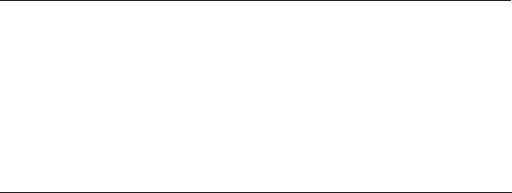
мощности спутниковых сигналов служат для демонстрационных
целей и не отражают реальную ситуацию.
Для активизации режима моделирования с помощью главного меню:
1. Дважды нажмите на кнопку MENU для вызова главного меню.
2. Выделите позицию “Setup” (настройка).
3. Затем выберите позицию “System” (система), выделите поле
“System Mode” (режим системы) и нажмите на кнопку ENTER/MARK.
4. Выделите опцию “Simulator” (режим моделирования) и нажмите на
кнопку ENTER/MARK. Для возврата к предыдущей странице нажмите
на кнопку QUIT.
Для активизации режима моделирования с помощью позиции “GPS”:
1. Дважды нажмите на кнопку MENU для вызова главного меню. Вы-
делите позицию “GPS”.
2. Нажмите на кнопку MENU. На экране появится меню опций для
позиции “GPS”.
3. Выделите опцию “Start Simulator” (запуск режима моделирования)
и нажмите на кнопку ENTER/MARK.
Ввод нового местоположения
С помощью меню опций GPS Вы можете ввести новое местоположение для ре-
жима моделирования. Например, если Вы хотите использовать прибор GPSMAP
276C на Вашей яхте в районе Сан-Диего, а проживаете в Лос-Анджелесе, то в
качестве нового местоположения Вы можете выбрать побережье Сан-Диего.
GPSMAP 276C Руководство пользователя
25

Выделите опцию “New Location” (новое местоположение) в меню опций GPS и
нажмите на кнопку ENTER/MARK. Затем выберите опцию “Use Map” (использо-
вать карту) и нажмите на кнопку ENTER/MARK. С помощью курсора найдите на
карте новое местоположение и нажмите на кнопку ENTER/MARK.
1. Позиция “Setup” (настройка) главного меню.
2. Позиция “System” (система).
Нижний рис.: Когда прибор GPSMAP 276C находится в режиме мо-
делирования, то на странице GPS, выбираемой с помощью главного
меню, будет показан заголовок “Simulating GPS” (моделирование
работы GPS-приемника).
Моделирование навигации
Основное применение GPS-приемника заключается в навигации к извес-
тному местоположению. Для ознакомления с работой устройства сове-
туем Вам воспользоваться режимом моделирования. Ниже приведено
упражнение, в ходе которого Вы должны найти пункт назначения и начать
навигацию к нему. Для этого упражнения мы выбрали местоположение на
побережье Сан-Диего.
Для поиска пункта назначения в морском режиме:
1. Убедитесь, что прибор GPSMAP 276C находится в режиме моделирова-
ния (см. п. «Активизация режима моделирования» на предыдущей стр.)
2. Нажмите на кнопку FIND.
26
GPSMAP 276C Руководство пользователя

3. Выделите опцию “Tide Stations” (приливные станции) и нажмите на
кнопку ENTER/MARK.
4. С помощью кнопки со стрелками выделите ближайшую приливную
станцию и нажмите на кнопку ENTER/MARK. В нашем случае мы вы-
брали приливную станцию “Point Loma”.
5. На информационной странице приливной станции выделите поле
“Go To” и нажмите на кнопку ENTER/MARK.
Для моделирования навигации в морском режиме:
1. Выполнив приведенные выше шаги, выберите в качестве пункта
назначения приливную станцию. На экране устройства появится
страница карты с красной линией, соединяющей Ваше текущее
местоположение с пунктом назначения “Go To”. При необходимо-
сти Вы можете изменить масштаб карты с помощью кнопки IN/OUT.
2. Дважды нажмите на кнопку PAGE. На экране появится страница
компаса.
3. С помощью стрелки ВВЕРХ увеличьте скорость до 40 узлов.
4. Нажмите на кнопку QUIT для возврата на страницу карты. С помощью
кнопки IN настройте удобный уровень масштаба и наблюдайте за
перемещением треугольного маркера местоположения. С помощью
кнопки PAGE или QUIT Вы можете наблюдать за навигацией в режиме
моделирования на других страницах.
Теперь давайте перейдем в автомобильный режим. Для этого нажмите на
кнопку PAGE и удерживайте ее в нажатом положении. С помощью кнопки
GPSMAP 276C Руководство пользователя
27
со стрелками выберите опцию “Automotive” (автомобильный режим) и
нажмите на кнопку ENTER/MARK.
Для поиска пункта назначения в автомобильном режиме:
1. Убедитесь, что прибор GPSMAP 276C находится в режиме модели-
рования (см. п. «Активизация режима моделирования»).
2. Нажмите на кнопку FIND.
3. Выделите опцию “Cities” (города) и нажмите на кнопку ENTER/
MARK.
4. С помощью кнопки со стрелками выделите ближайший город и на-
жмите на кнопку ENTER/MARK. В нашем случае мы выбрали город
“National City, CA”.
5. Выделите на информационной странице города поле “Go To” и
нажмите на кнопку ENTER/MARK.
Для моделирования навигации в автомобильном режиме:
1. Выполнив приведенные выше шаги, выберите в качестве пункта
назначения город. На экране устройства появится страница карты с
красной линией, соединяющей Ваше текущее местоположение с пун-
ктом назначения “Go To”. При необходимости Вы можете изменить
масштаб карты с помощью кнопки IN/OUT.
2. Нажмите на кнопку QUIT для возврата на страницу карты. С помощью
кнопки IN настройте удобный уровень масштаба и наблюдайте за
перемещением треугольного маркера местоположения. С помощью
28
GPSMAP 276C Руководство пользователя
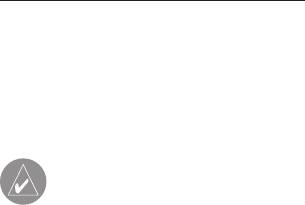
кнопки PAGE или QUIT Вы можете наблюдать за навигацией в режиме
моделирования на других страницах.
Вы можете использовать режим моделирования в любое время, когда
захотите попрактиковаться в навигации. Перед навигацией в реальных
условиях не забудьте выйти из режима моделирования.
Для отключения режима моделирования:
1. Выключите устройство, нажав на красную кнопку POWER и удержи-
вая ее в нажатом положении.
2. Включите прибор. Для этого нажмите на кнопку POWER и удер-
живайте ее в нажатом положении. После включения устройство
вернется в нормальный режим.
ПРИМЕЧАНИЕ: Вы можете включать и отключать режим
моделирования с помощью позиции “Setup” (настройка) главного
меню или путем нажатия на кнопку MENU при выделенном за-
головке “GPS” в главном меню.
GPSMAP 276C Руководство пользователя
29






